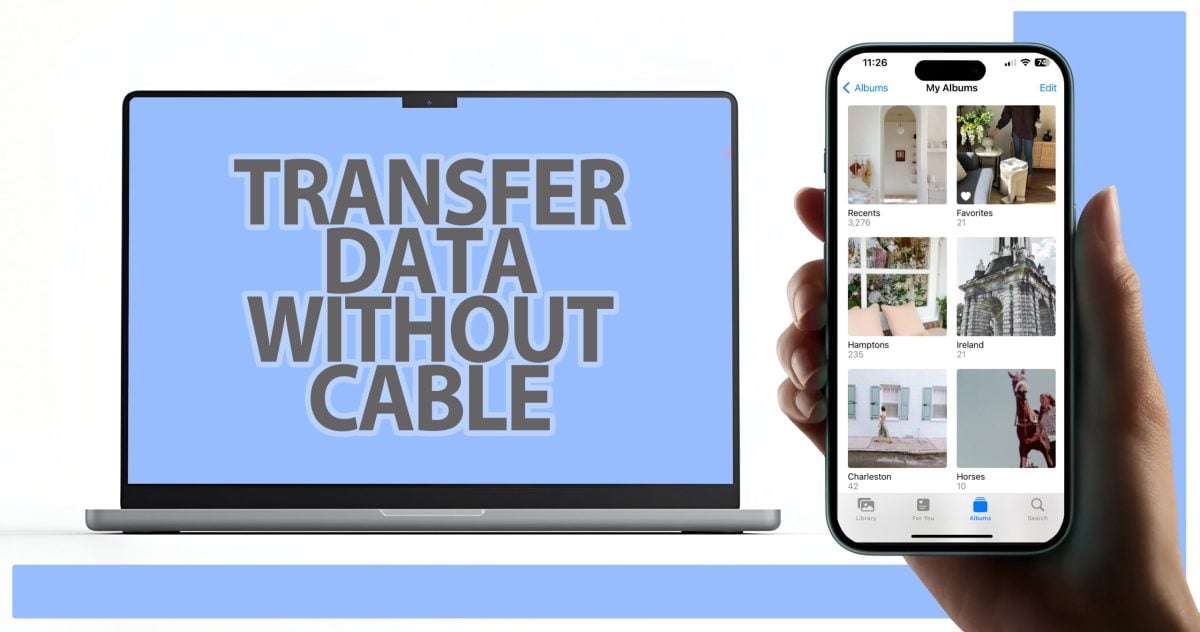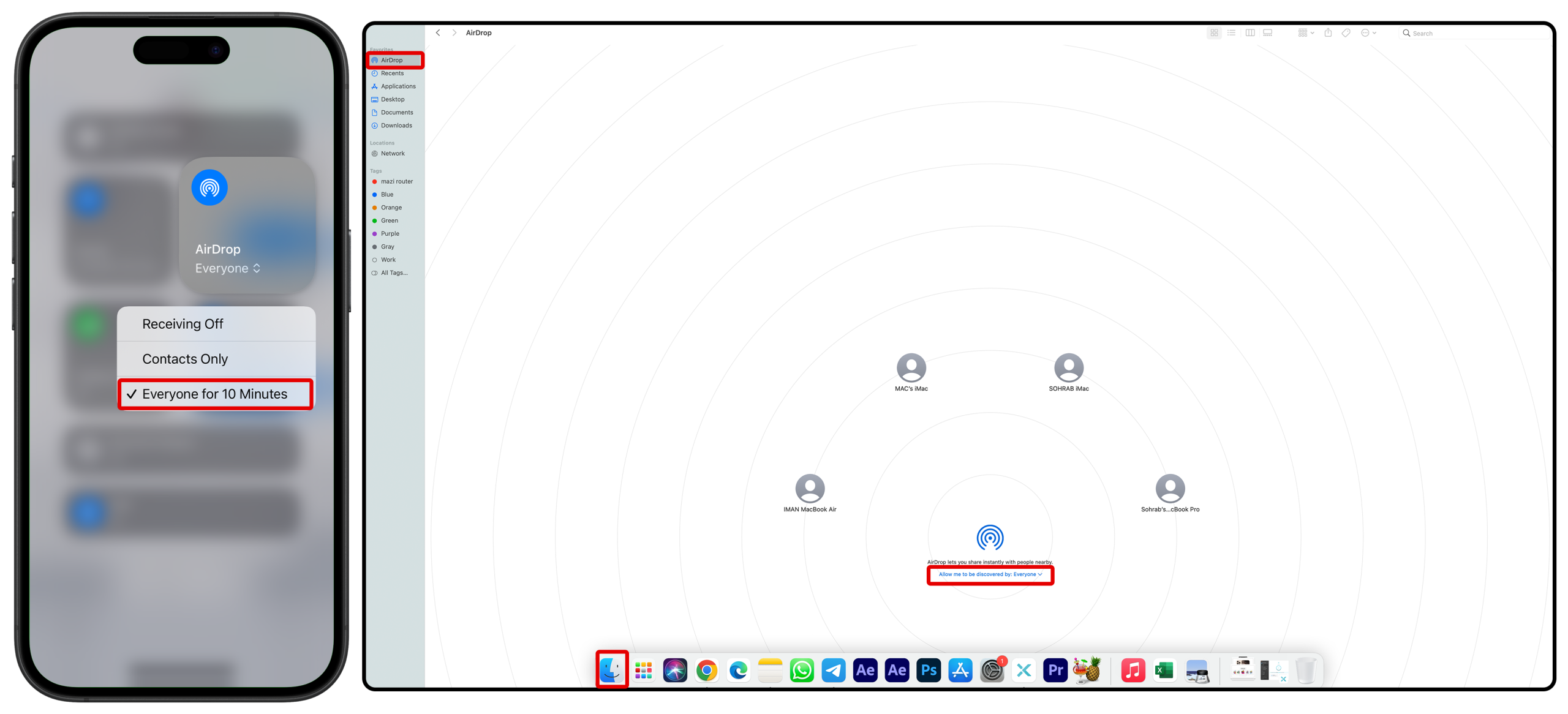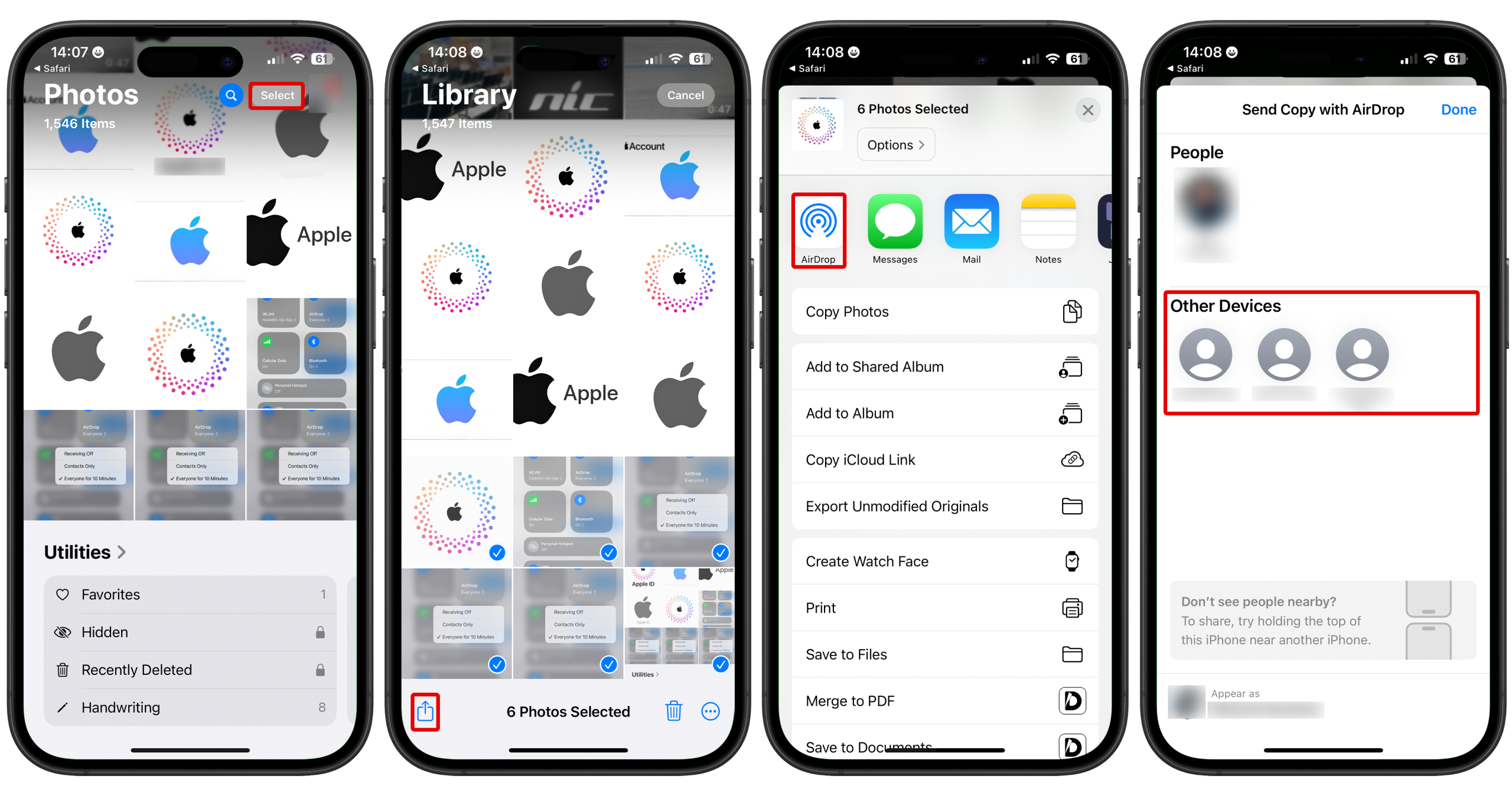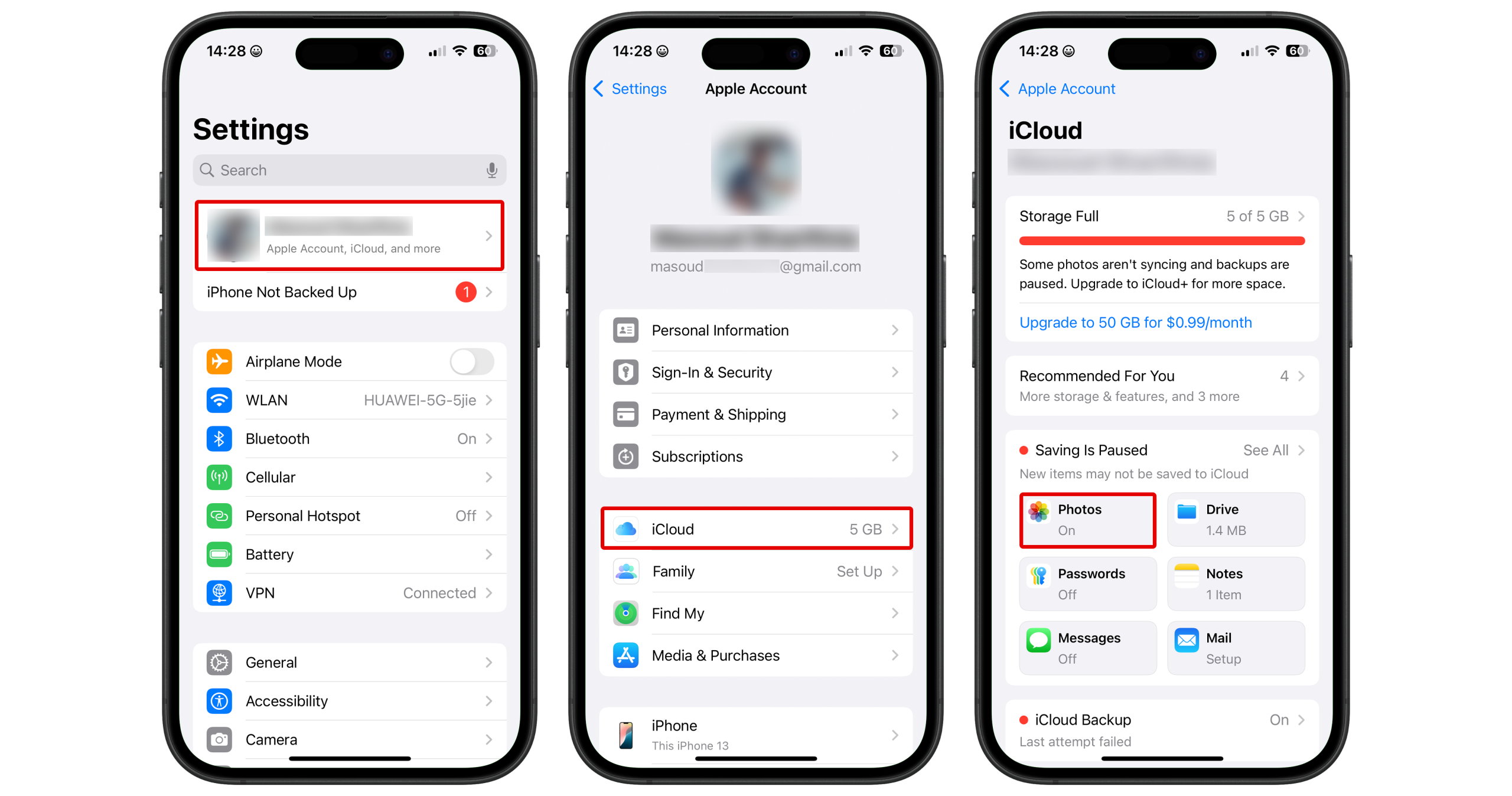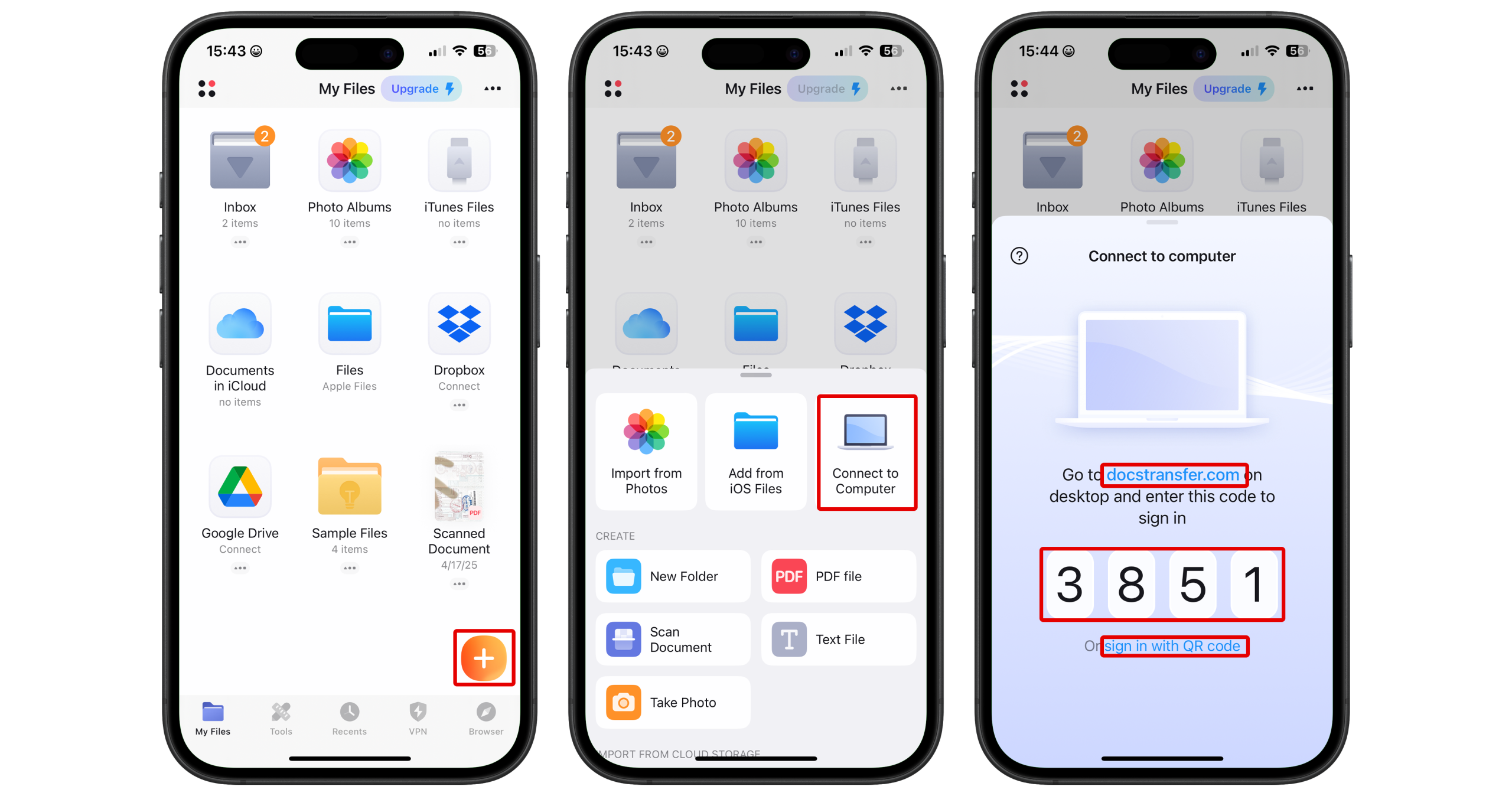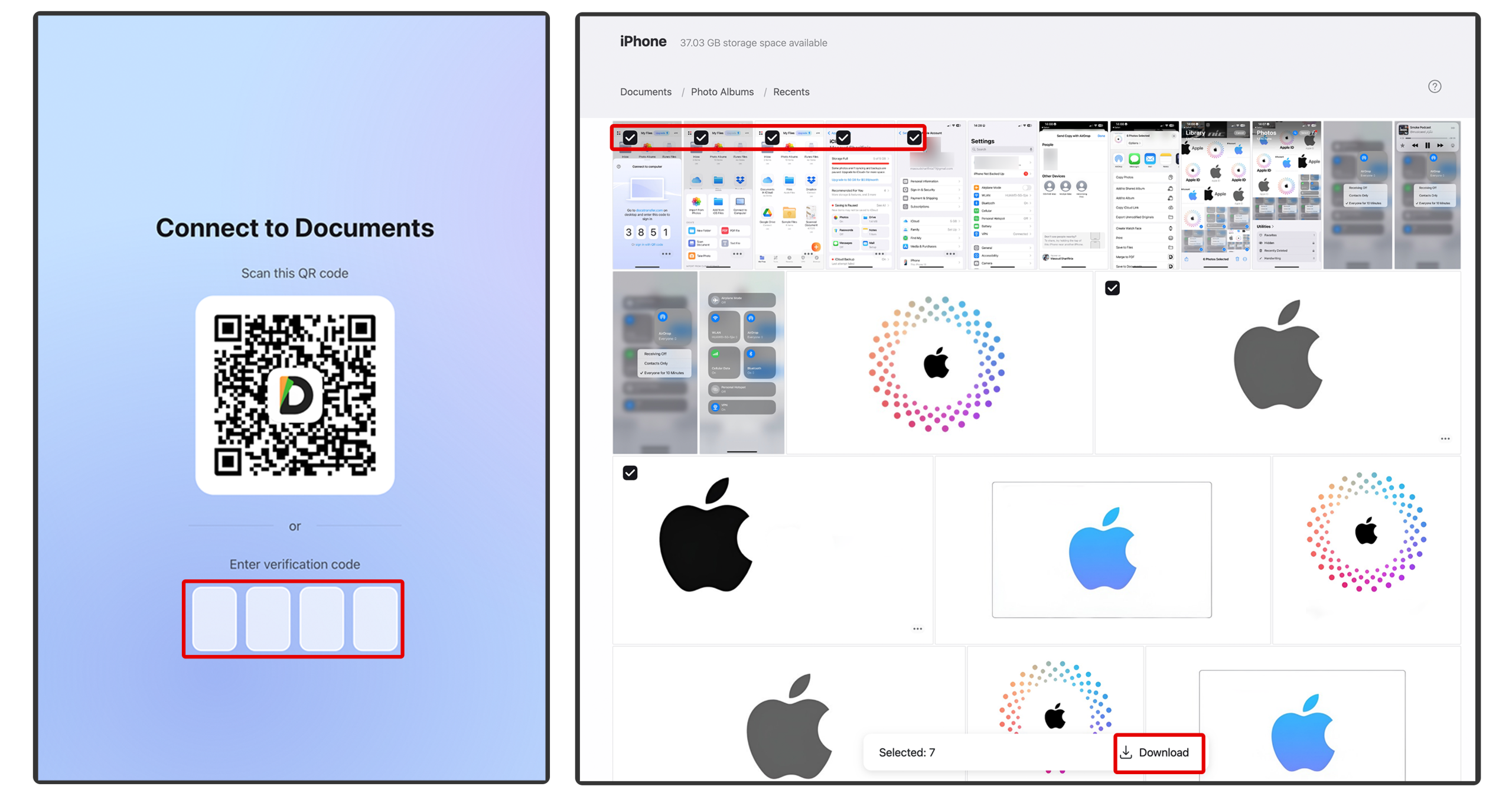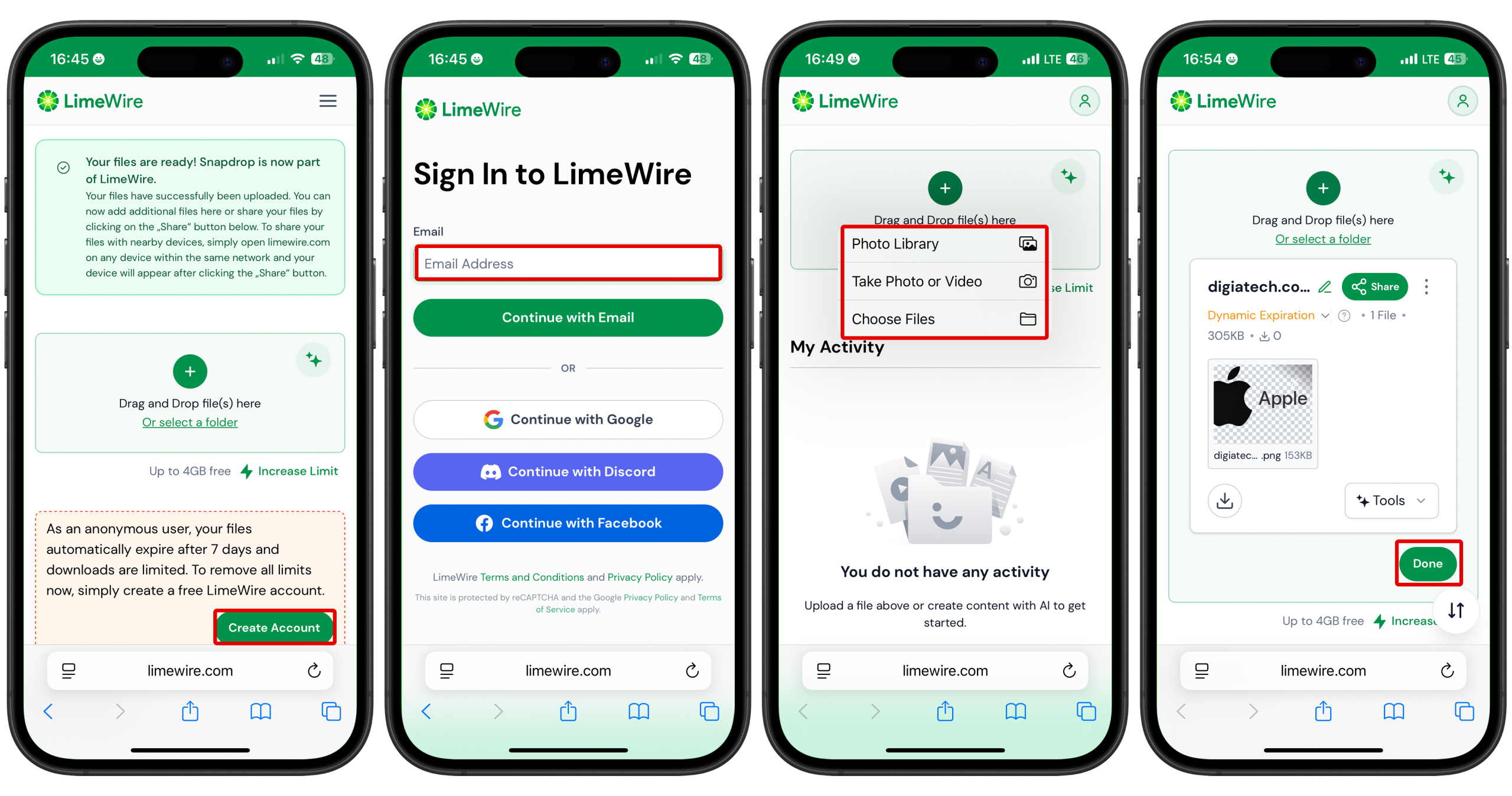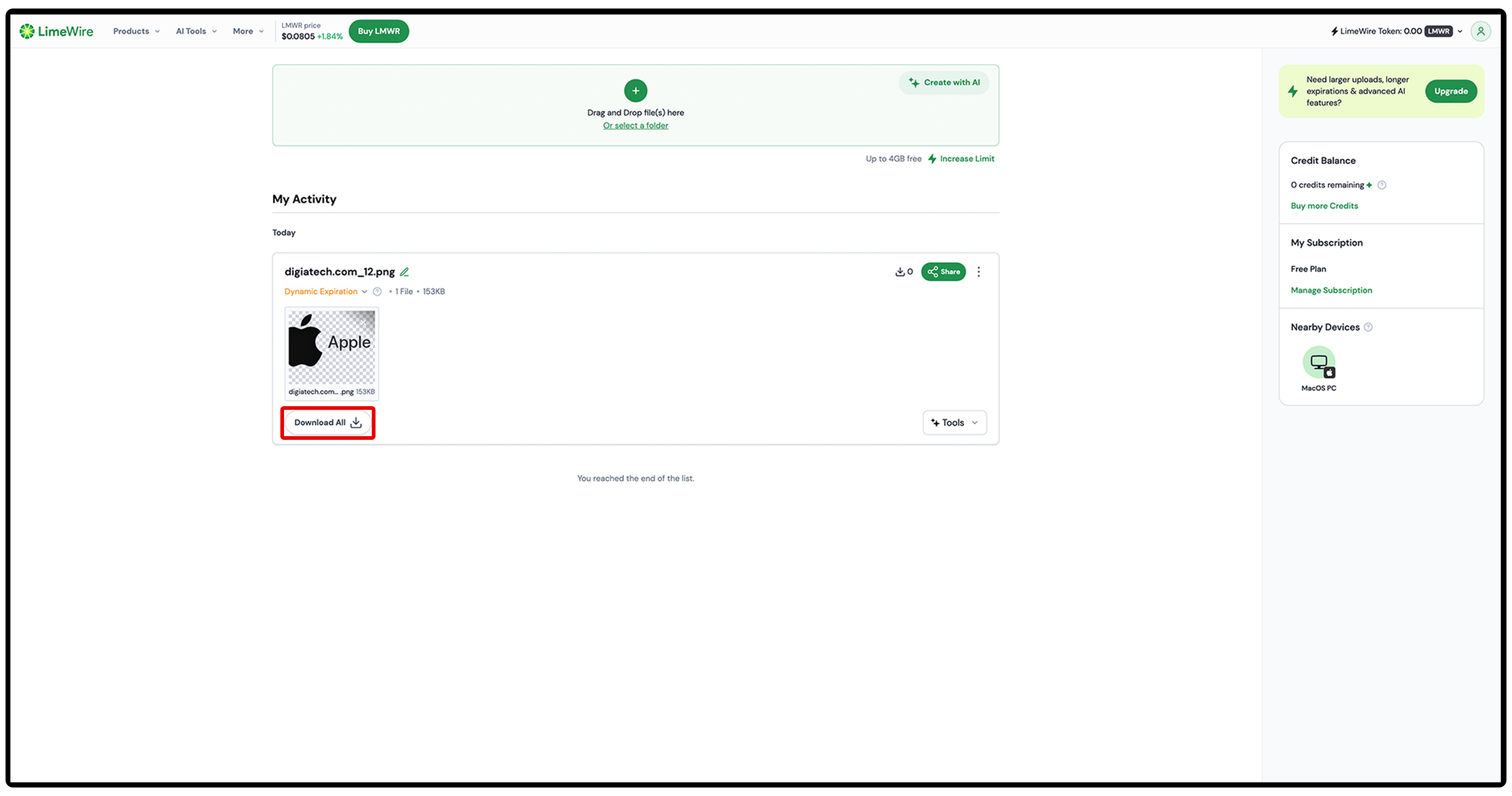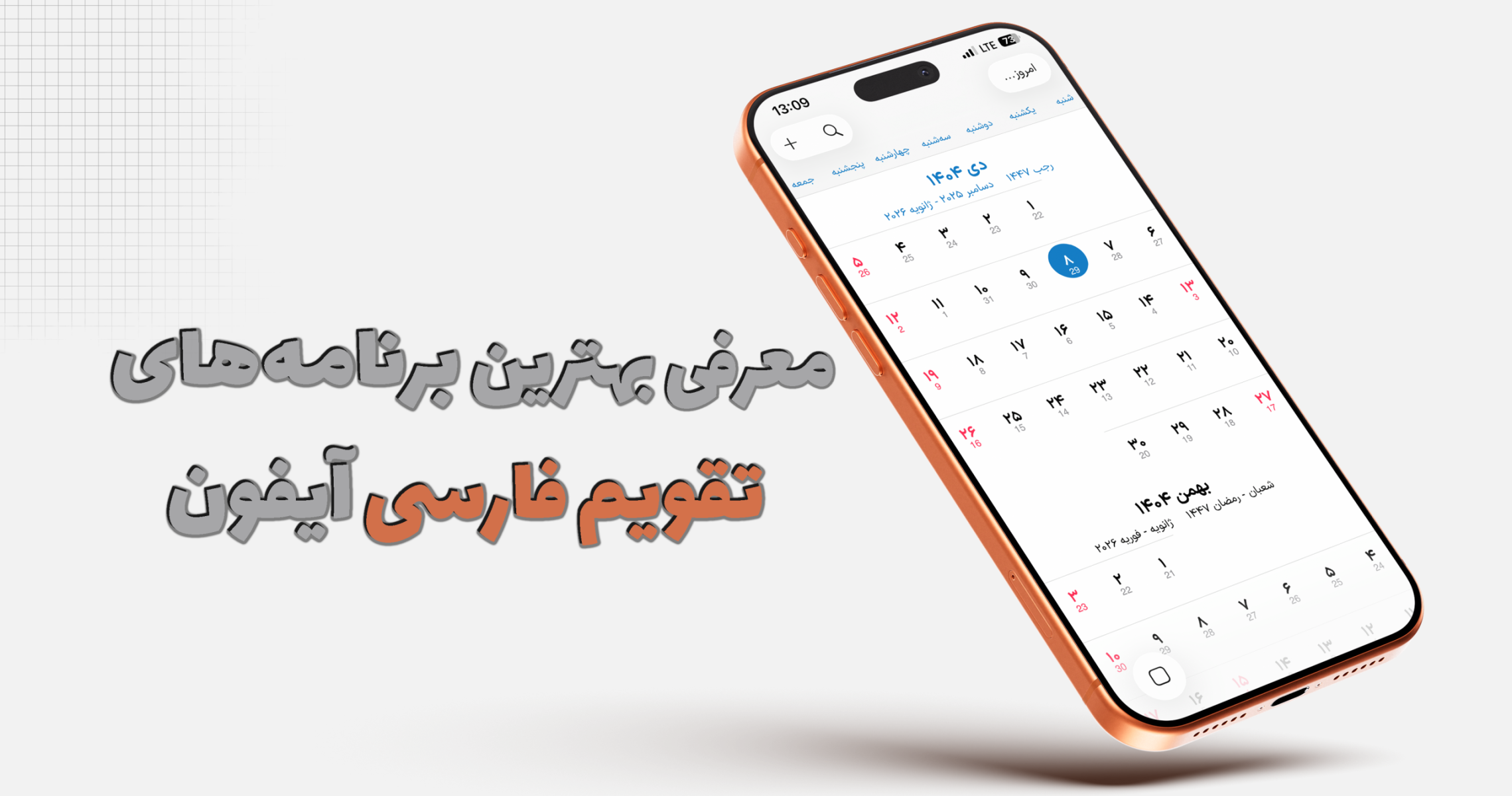آموزش انتقال عکس و فیلم از آیفون و آیپد به لپتاپ و مکبوک بدون نیاز به کابل
انتقال عکسها و فیلمها از گوشی آیفون یا آیپد به لپتاپ ویندوزی یا مکبوک اپل بدون نیاز به کابل، با استفاده از ابزارهای بیسیم مانند AirDrop، iCloud و برنامه Documents یا سایر برنامههای موجود در اپ استور امکانپذیر است که در ادامه این روش ها را بررسی می کنیم.
پیشنیازهای انتقال فایل
قبل از شروع، موارد زیر را بررسی کنید:
-
فضای ذخیرهسازی: اطمینان حاصل کنید که لپتاپ یا مکبوک فضای کافی دارد.
-
اتصال وایفای: اکثر روشها به اتصال وایفای مشترک نیاز دارند.
-
بهروزرسانی نرمافزار: آیفون، آیپد و برنامهها به آخرین نسخه بهروزرسانی شده باشند.
روش پیشنهادی برای انتقال سریع
برای انتقال سریع، کاربران مکبوک از AirDrop و کاربران لپتاپ ویندوزی از برنامه Documents یا Google Photos استفاده کنند. جزئیات هر روش در ادامه توضیح داده شده است.
روشهای انتقال عکس و فیلم از آیفون و آیپد
۱. انتقال عکس و فیلم با AirDrop (مخصوص کاربران مکبوک)
AirDrop یک ابزار داخلی اپل است که امکان انتقال سریع عکسها و فیلمها بین آیفون، آیپد و مکبوک را فراهم میکند.
مراحل:
1. فعالسازی AirDrop:
- در آیفون یا آیپد: به کنترل سنتر (Control Center) بروید، AirDrop را فعال کنید و گزینه “Everyone for 10 Minutes” را انتخاب کنید.
- در مکبوک: در Finder، روی AirDrop کلیک کرده و آن را فعال کنید.
2. انتخاب فایلها:
- در اپلیکیشن Photos، عکسها یا فیلمها را انتخاب کنید و روی دکمه اشتراکگذاری ضربه بزنید.
3. انتقال فایلها:
- نام مکبوک را در لیست AirDrop انتخاب کنید. فایلها را در پوشه Downloads و Desktop می توان ذخیره کرد.
نکات:
-
نیازی به اتصال اینترنت نیست؛ فعال بودن وایفای و بلوتوث کافی است.
-
سرعت انتقال: حدود ۱-۲ دقیقه برای یک فایل ۱ گیگابایتی.
۲. انتقال عکس و فیلم با iCloud
iCloud امکان ذخیرهسازی عکسها و فیلمها در فضای ابری و دسترسی به آنها از مکبوک یا لپتاپ ویندوزی را فراهم میکند.
مراحل:
1. فعالسازی iCloud Photos:
- در آیفون یا آیپد: به تنظیمات > [نام شما] > iCloud > Photos بروید و iCloud Photos را فعال کنید.
2. دسترسی به فایلها:
- مکبوک: اپلیکیشن Photos فایلها را بهصورت خودکار نمایش میدهد.
- لپتاپ ویندوزی: به سایت icloud.com بروید یا اپلیکیشن iCloud را نصب کنید و در مرحله بعد به اکانت iCloud خود بروید.
3. دانلود فایلها:
- از قسمت photo فایلهای موردنظر را انتخاب و ذخیره کنید.
نکات:
-
فضای رایگان iCloud ۵ گیگابایت است؛ برای در اختیار داشتن فضای بیشتر، با خرید گیفت کارت اپل می توانید اشتراک پولی را فعال کنید.
-
سرعت انتقال به کیفیت اتصال اینترنت بستگی دارد.
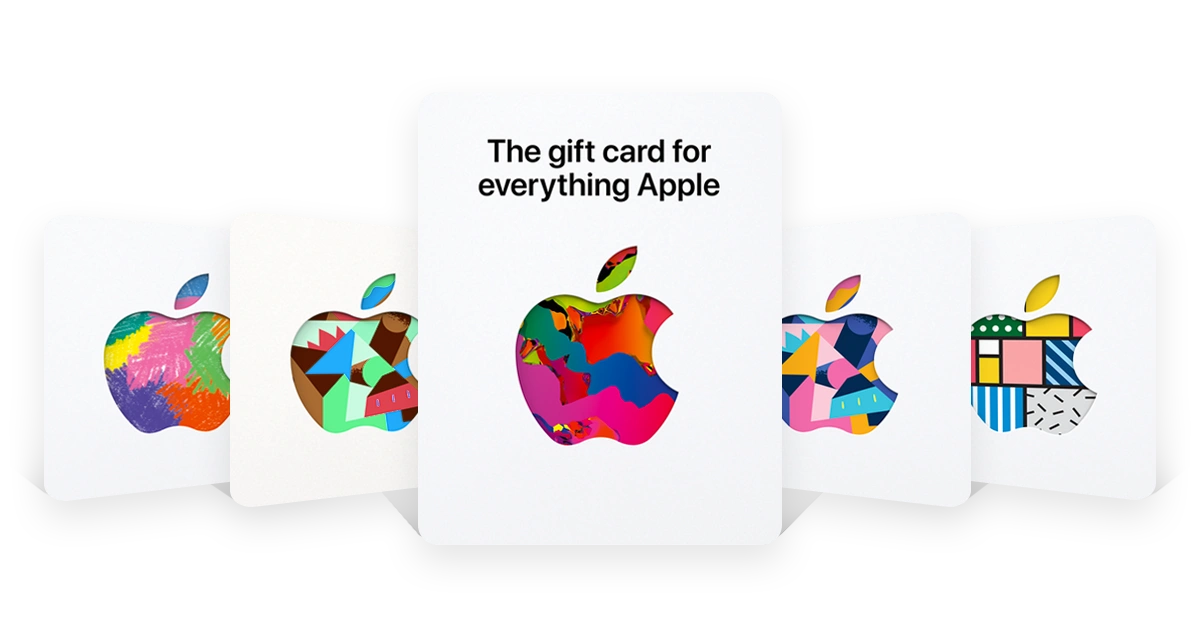
خرید گیفت کارت اپل با تحویل آنی و پشتیبانی ۲۴ ساعته از فروشگاه اینترنتی اپل ان آی سی
۳. انتقال عکس و فیلم با اپلیکیشن Documents
Documents، قابل دانلود از اپ استور، یک ابزار کارآمد برای انتقال عکسها و فیلمها از آیفون یا آیپد به مک بوک و لپتاپ از طریق وایفای است.
مراحل:
۱. نصب برنامه:
- برنامه Documents را از اپ استور روی گوشی اپل یا آیپد نصب کنید.
۲. ایجاد اتصال:
- در اپلیکیشن، بر روی بعلاوه بزنید سپس Connect to Computer را انتخاب کنید.
- در مک بوک یا لپ تاپ به سایت Docstransfer.com بروید و کد روی گوشی آیفون را در کادر مربوطه وارد کنید تا اتصال برقرار شود(با استفاده از اسکن QR سایت هم می توانید متصل شوید).
۳. ذخیرهسازی:
- فایلهای مورد نظر خود را انتخاب کنید و در لپتاپ یا مک بوک ذخیره کنید.
نکات:
-
هر دو دستگاه باید به یک شبکه Wi-Fi (وای فای) متصل باشند.
۴. انتقال عکس و فیلم با سایت Limewire
Limewire یک ابزار وبمحور است که امکان انتقال عکسها و فیلمها از آیفون یا آیپد به لپتاپ ویندوزی یا مکبوک را بدون نصب اپلیکیشن فراهم میکند.
مراحل:
۱. ورود یا ساخت اکانت:
- در مرورگر آیفون یا آیپد و لپتاپ به سایت https://limewire.com بروید و در هر دو دستگاه وارد اکانت کاربری خود شوید.
۲. انتقال فایلها:
- در آیفون یا آیپد، فایلها را انتخاب و آپلود کنید.
۳. ذخیرهسازی:
- فایلها را در لپتاپ دانلود کنید.
نکات:
-
این روش کاملاً رایگان است و نیازی به نصب برنامه ندارد.
۵. انتقال عکس و فیلم با Google Photos
Google Photos، موجود در اپ استور، ابزار ابری محبوبی برای انتقال عکسها و فیلمها از گوشی اپل یا آیپد به لپ تاپ است.
مراحل (برای Google Photos):
۱. نصب برنامه:
- Google Photos را از اپ استور دانلود کنی.
۲. آپلود فایلها:
- فایلهای موردنظر را در اپلیکیشن آپلود کنید.
۳. دانلود فایلها:
- به photos.google.com در لپتاپ بروید و فایلها را ذخیره کنید.
نکات:
- Google Photos تا ۱۵ گیگابایت فضای رایگان ارائه میدهد.
مقایسه روشها و هزینهها
|
روش |
سرعت |
نیاز به اینترنت |
هزینه |
مناسب برای |
|
AirDrop |
بسیار بالا |
خیر |
رایگان |
مکبوک |
|
iCloud |
متوسط |
بله |
۵ گیگ رایگان؛ حجم اضافه تر پولی |
مک بوک و لپتاپ |
|
Documents |
بالا |
خیر (وایفای) |
رایگان |
مک بوک و لپتاپ |
|
Snapdrop |
بالا |
خیر (وایفای) |
رایگان |
مک بوک و لپتاپ |
|
Google Photos |
متوسط |
بله |
۱۵ گیگ رایگان و حجم اضافه تر پولی |
لپتاپ |
سوالات متداول کاربران
آیا برای انتقال عکسها از آیفون به مکبوک نیاز به نصب اپلیکیشن است؟
- خیر، AirDrop و iCloud بهصورت داخلی در دستگاههای اپل موجود هستند. برای Documents یا Google Photos، اپلیکیشن را از اپ استور دانلود کنید.
انتقال یک فیلم ۴K از آیپد چقدر زمان میبرد؟
- با AirDrop، حدود ۱-۲ دقیقه برای ۱ گیگابایت. با iCloud، زمان به سرعت اینترنت بستگی دارد.
آیا Limewire برای انتقال فایلها امن است؟
- بله، Limewire از انتقال مستقیم و رمزنگاریشده استفاده میکند.
چگونه بدون وایفای فایل منتقل کنم؟
- AirDrop (پس از تنظیم اولیه) بدون نیاز به اینترنت کار میکنند.